
ਵਿੰਡੋਜ਼ 10 ਅਤੇ 8 ਵਿੱਚ, ਇੱਕ ਨਵਾਂ ਅਤੇ ਬਹੁਤ ਜ਼ਿਆਦਾ ਉੱਨਤ ਇਲਾਜ਼ ਪ੍ਰਬੰਧਕ ਪੇਸ਼ ਕੀਤਾ ਗਿਆ, ਹਾਲਾਂਕਿ, ਵਿੰਡੋਜ਼ 7 ਟਾਸਕ ਮੈਨੇਜਰ ਵੀ ਇਸਤੇਮਾਲ ਕਰਨ ਲਈ ਇੱਕ ਗੰਭੀਰ ਸੰਦ ਹੈ ਜਿਸ ਨੂੰ ਵਰਤਣ ਦੇ ਯੋਗ ਹੋਣਾ ਚਾਹੀਦਾ ਹੈ. ਵਿੰਡੋਜ਼ 10 ਅਤੇ 8 ਵਿੱਚ ਵੀ ਪ੍ਰਦਰਸ਼ਨ ਕਰਨ ਵਿੱਚ ਖਾਸ ਕੰਮ ਬਹੁਤ ਅਸਾਨ ਹੋ ਗਏ ਹਨ: ਕੀ ਕਰੀਏ ਜੇ ਕਾਰਜ ਪ੍ਰਬੰਧਕ ਨੂੰ ਸਿਸਟਮ ਪ੍ਰਬੰਧਕ ਦੁਆਰਾ ਅਯੋਗ ਕਰ ਦਿੱਤਾ ਜਾਵੇ
ਟਾਸਕ ਮੈਨੇਜਰ ਨੂੰ ਕਿਵੇਂ ਬੁਲਾਉਣਾ ਹੈ
ਵਿੰਡੋਜ਼ ਟਾਸਕ ਮੈਨੇਜਰ ਨੂੰ ਵੱਖੋ ਵੱਖਰੇ ਤਰੀਕਿਆਂ ਨਾਲ ਕਾਲ ਕਰੋ, ਇੱਥੇ ਤਿੰਨ ਸਭ ਤੋਂ ਸੁਵਿਧਾਜਨਕ ਅਤੇ ਤੇਜ਼:
- ਵਿੰਡੋਜ਼ ਵਿੱਚ ਕਿਤੇ ਵੀ, Ctrl + Shift + Esc ਦਬਾਓ
- Ctrl + Alt + Del ਦਬਾਓ
- ਵਿੰਡੋਜ਼ ਟਾਸਕਬਾਰ ਤੇ ਸੱਜਾ ਬਟਨ ਦਬਾਓ ਅਤੇ "ਚਲਾਏ ਟਾਸਕ ਮੈਨੇਜਰ" ਦੀ ਚੋਣ ਕਰੋ.
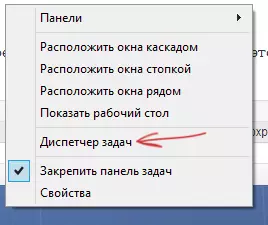
ਵਿੰਡੋਜ਼ ਟਾਸਕਬਾਰ ਤੋਂ ਟਾਸਕ ਮੈਨੇਜਰ ਨੂੰ ਕਾਲ ਕਰਨਾ
ਮੈਨੂੰ ਉਮੀਦ ਹੈ ਕਿ ਇਹ ਤਰੀਕੇ ਕਾਫ਼ੀ ਹੋਣਗੇ.
ਇੱਥੇ ਹੋਰ ਵੀ ਹਨ, ਉਦਾਹਰਣ ਦੇ ਲਈ, ਤੁਸੀਂ ਡੈਸਕਟਾਪ ਉੱਤੇ ਇੱਕ ਸ਼ਾਰਟਕੱਟ ਬਣਾ ਸਕਦੇ ਹੋ ਜਾਂ "ਕਾਰਜਕਾਰੀ" ਦੁਆਰਾ ਡਿਸਪੈਚਰ ਨੂੰ ਕਾਲ ਕਰ ਸਕਦੇ ਹੋ. ਇਸ ਵਿਸ਼ੇ 'ਤੇ ਹੋਰ: ਵਿੰਡੋਜ਼ 10 ਟਾਸਕ ਮੈਨੇਜਰ ਨੂੰ ਖੋਲ੍ਹਣ ਦੇ 8 ਤਰੀਕੇ (ਪਿਛਲੇ ਓਐਸ ਲਈ .ੁਕਵਾਂ). ਆਓ ਅਸੀਂ ਟਾਸਕ ਮੈਨੇਜਰ ਦੀ ਸਹਾਇਤਾ ਨਾਲ ਕੀ ਕਰ ਸਕਦੇ ਹਾਂ.
ਪ੍ਰੋਸੈਸਰ ਬੂਟ ਅਤੇ ਰੈਮ ਮੈਮੋਰੀ ਵੇਖੋ
ਵਿੰਡੋਜ਼ 7 ਵਿੱਚ, ਡਿਫਾਲਟ ਟਾਸਕ ਮੈਨੇਜਰ ਐਪਲੀਕੇਸ਼ਨਜ਼ ਟੈਬ ਵਿੱਚ ਖੁੱਲ੍ਹਦਾ ਹੈ, ਜਿਸ ਤੇ ਤੁਸੀਂ "ਟਾਸਕ" ਕਮਾਂਡ ਨੂੰ ਹਟਾਓ, ਜੋ ਕਿ ਕੰਮ ਕਰ ਰਹੇ ਹਨ ਭਾਵੇਂ ਕਿ ਕਾਰਜ ਨਿਰਭਰ ਕਰਦਾ ਹੈ.
ਇਹ ਟੈਬ ਪ੍ਰੋਗਰਾਮ ਦੇ ਸਰੋਤਾਂ ਦੀ ਵਰਤੋਂ ਨੂੰ ਵੇਖਣ ਦੀ ਆਗਿਆ ਨਹੀਂ ਦਿੰਦੀ. ਇਸ ਤੋਂ ਇਲਾਵਾ, ਤੁਹਾਡੇ ਕੰਪਿ computer ਟਰ ਤੇ ਚੱਲ ਰਹੇ ਸਾਰੇ ਪ੍ਰੋਗਰਾਮਾਂ ਇਸ ਟੈਬ ਤੇ ਪ੍ਰਦਰਸ਼ਤ ਨਹੀਂ ਕੀਤੇ ਗਏ ਹਨ, ਤਦ ਬੈਕਗਰਾ .ਂਡ ਵਿੱਚ ਕੰਮ ਕਰਦਾ ਹੈ ਅਤੇ ਵਿੰਡੋਜ਼ ਨਹੀਂ ਕਰਦਾ, ਇਹ ਇੱਥੇ ਪ੍ਰਦਰਸ਼ਤ ਨਹੀਂ ਹੁੰਦਾ.
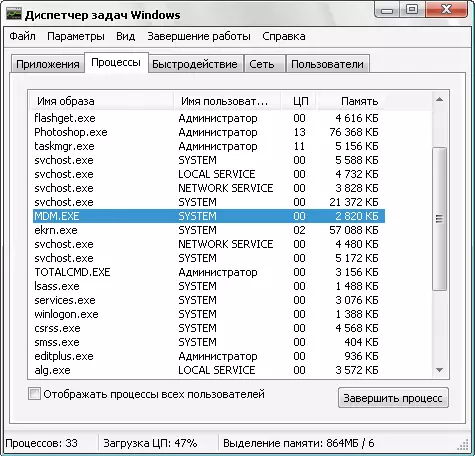
ਵਿੰਡੋਜ਼ 7 ਟਾਸਕ ਮੈਨੇਜਰ
ਜੇ ਤੁਸੀਂ ਪ੍ਰਕਿਰਿਆ ਟੈਬ ਦੀ ਪਾਲਣਾ ਕਰਦੇ ਹੋ, ਤੁਸੀਂ ਕੰਪਿ computer ਟਰ ਲਈ ਚੱਲ ਰਹੇ ਸਾਰੇ ਪ੍ਰੋਗਰਾਮਾਂ ਦੀ ਸੂਚੀ ਵੇਖ ਸਕਦੇ ਹੋ (ਮੌਜੂਦਾ ਉਪਭੋਗਤਾ ਲਈ), ਜੋ ਕਿ ਵਿੰਡੋਜ਼ ਸਿਸਟਮ ਟਰੇ ਵਿੱਚ ਅਦਿੱਖ ਜਾਂ ਸਥਿਤ ਹੋ ਸਕਦੇ ਹਨ. ਇਸ ਤੋਂ ਇਲਾਵਾ, ਪ੍ਰਕਿਰਿਆ ਦਾ ਸਮਾਂ ਪ੍ਰਦਰਸ਼ਿਤ ਹੁੰਦਾ ਹੈ, ਟਰੱਸਟ ਦਾ ਸਮਾਂ ਪ੍ਰਦਰਸ਼ਿਤ ਹੁੰਦਾ ਹੈ ਅਤੇ ਕੁਝ ਮਾਮਲਿਆਂ ਵਿੱਚ ਤੁਹਾਨੂੰ ਲਾਭਦਾਇਕ ਸਿੱਟਾ ਕੱ .ਣ ਦੀ ਆਗਿਆ ਦਿੰਦਾ ਹੈ ਕਿ ਸਿਸਟਮ ਕਿਸ ਬਾਰੇ ਲਾਭਦਾਇਕ ਸਿੱਟਾ ਕੱ .ਦਾ ਹੈ.
ਕੰਪਿ computer ਟਰ ਤੇ ਚੱਲ ਰਹੇ ਕਾਰਜਾਂ ਦੀ ਸੂਚੀ ਵੇਖਣ ਲਈ, "ਪ੍ਰਕਿਰਿਆਵਾਂ ਨੂੰ ਸਾਰੇ ਉਪਭੋਗਤਾਵਾਂ ਨੂੰ ਦਿਖਾਓ" ਤੇ ਕਲਿਕ ਕਰੋ.
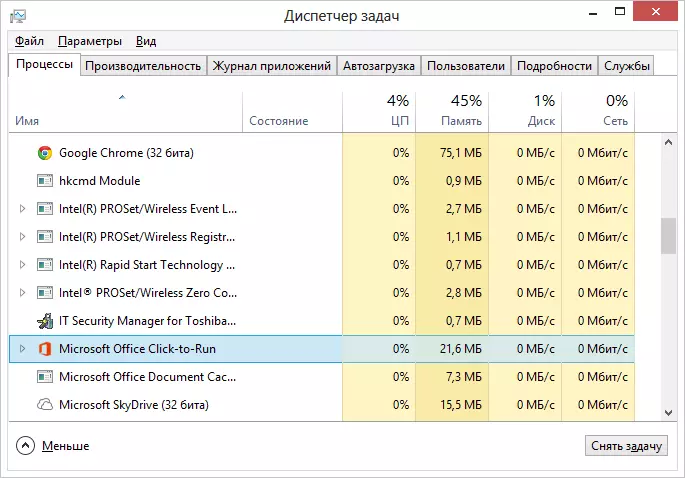
ਵਿੰਡੋਜ਼ 8 ਟਾਸਕ ਮੈਨੇਜਰ ਪ੍ਰਕਿਰਿਆਵਾਂ
ਵਿੰਡੋਜ਼ 8 ਵਿੱਚ, ਟਾਸਕ ਮੈਨੇਜਰ ਦੀ ਮੁੱਖ ਟੈਬ "ਪ੍ਰਕਿਰਿਆਵਾਂ" ਹੈ, ਜੋ ਪ੍ਰੋਗਰਾਮਾਂ ਦੀ ਵਰਤੋਂ ਬਾਰੇ ਪ੍ਰਦਰਸ਼ਿਤ ਕਰਦੀ ਹੈ ਅਤੇ ਉਹਨਾਂ ਵਿੱਚ ਕੰਪਿ computer ਟਰ ਰਿਸੋਰਸ ਪ੍ਰਕਿਰਿਆਵਾਂ ਦੁਆਰਾ ਸ਼ਾਮਲ ਹਨ.
ਵਿੰਡੋਜ਼ ਵਿੱਚ ਪ੍ਰਕਿਰਿਆਵਾਂ ਨੂੰ ਕਿਵੇਂ ਮਾਰਨਾ ਹੈ
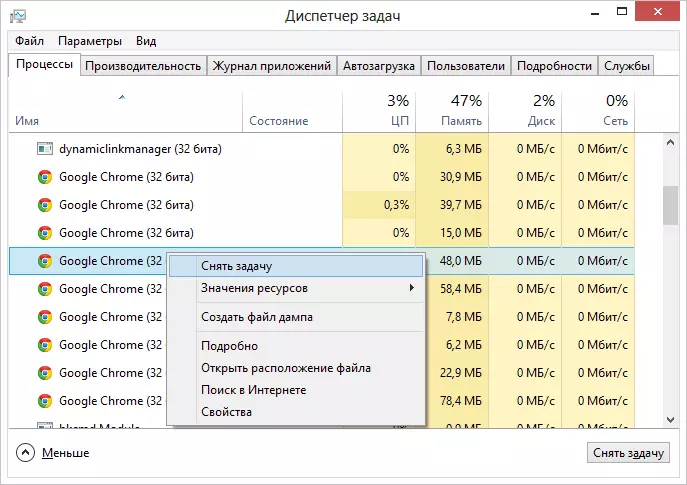
ਵਿੰਡੋਜ਼ ਟਾਸਕ ਮੈਨੇਜਰ ਵਿੱਚ ਪ੍ਰਕਿਰਿਆ ਨੂੰ ਖਤਮ ਕਰੋ
ਮਾਰੀਆਂ ਦੀਆਂ ਪ੍ਰਕਿਰਿਆਵਾਂ - ਦਾ ਮਤਲਬ ਹੈ ਕਿ ਉਹਨਾਂ ਦੀ ਫਾਂਸੀ ਨੂੰ ਰੋਕਣਾ ਅਤੇ ਵਿੰਡੋਜ਼ ਮੈਮੋਰੀ ਤੋਂ ਅਨਲੋਡ ਕਰਨਾ. ਅਕਸਰ ਬੈਕਗ੍ਰਾਉਂਡ ਪ੍ਰਕਿਰਿਆ ਨੂੰ ਖਤਮ ਕਰਨਾ ਜ਼ਰੂਰੀ ਹੁੰਦਾ ਹੈ: ਉਦਾਹਰਣ ਦੇ ਲਈ, ਤੁਸੀਂ ਗੇਮ ਛੱਡ ਦਿੱਤੀ, ਪਰ ਕੰਪਿ computer ਟਰ ਵਿੰਡੋਜ਼ ਟਾਸਕ ਮੈਨੇਜਰ ਵਿੱਚ ਲਟਕਦਾ ਹੈ ਜਾਂ ਕੁਝ ਪ੍ਰੋਗਰਾਮ ਪ੍ਰੋਸੈਸਰ ਨੂੰ ਲੋਡ ਕਰਦਾ ਹੈ 99% ਦੁਆਰਾ. ਇਸ ਸਥਿਤੀ ਵਿੱਚ, ਤੁਸੀਂ ਇਸ ਪ੍ਰਕਿਰਿਆ ਤੇ ਸੱਜਾ ਬਟਨ ਦਬਾ ਸਕਦੇ ਹੋ ਅਤੇ ਪ੍ਰਸੰਗ ਮੀਨੂ ਆਈਟਮ ਨੂੰ ਚੁਣੋ "ਦੀ ਚੋਣ ਕਰ ਸਕਦੇ ਹੋ".
ਕੰਪਿ computer ਟਰ ਸਰੋਤਾਂ ਦੀ ਵਰਤੋਂ ਦੀ ਜਾਂਚ ਕੀਤੀ ਜਾ ਰਹੀ ਹੈ
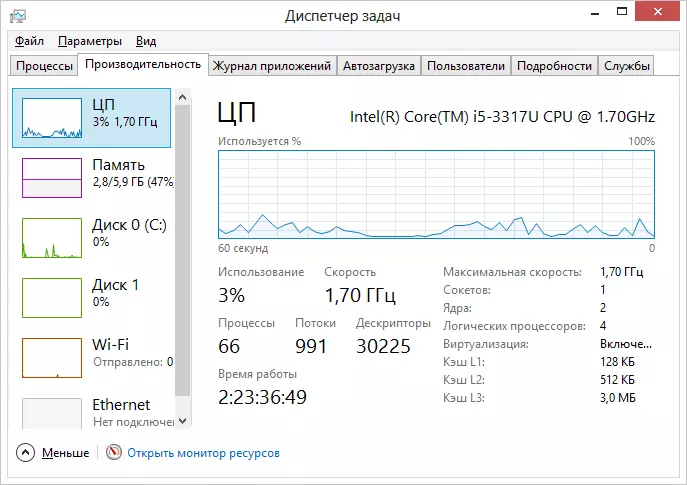
ਵਿੰਡੋਜ਼ ਟਾਸਕ ਮੈਨੇਜਰ ਵਿੱਚ ਪ੍ਰਦਰਸ਼ਨ
ਜੇ ਵਿੰਡੋਜ਼ ਟਾਸਕ ਮੈਨੇਜਰ ਵਿੱਚ, ਤੁਸੀਂ "ਪ੍ਰਦਰਸ਼ਨ ਪ੍ਰਦਰਸ਼ਨ" ਟੈਬ ਖੋਲ੍ਹ ਦੇਵੋਗੇ, ਤਾਂ ਤੁਸੀਂ ਰੈਮ, ਪ੍ਰੋਸੈਸਰ ਅਤੇ ਹਰੇਕ ਸੀਪੀਯੂ ਕਰਨਲ ਲਈ ਕੰਪਿ computer ਟਰ ਸਰੋਤਾਂ ਅਤੇ ਵਿਅਕਤੀਗਤ ਗ੍ਰਾਫਾਂ ਦੀ ਵਰਤੋਂ ਕਰਨ ਲਈ ਸਧਾਰਣ ਅੰਕੜੇ ਵੇਖ ਸਕਦੇ ਹੋ. ਵਿੰਡੋਜ਼ 8 ਵਿੱਚ, ਨੈਟਵਰਕ ਵਰਤੋਂ ਦੇ ਅੰਕੜੇ ਇਸ ਟੈਬ ਤੇ ਪ੍ਰਦਰਸ਼ਤ ਕੀਤੇ ਜਾਣਗੇ, ਵਿੰਡੋਜ਼ 7 ਵਿੱਚ ਇਹ ਜਾਣਕਾਰੀ ਨੈਟਵਰਕ ਟੈਬ ਤੇ ਉਪਲਬਧ ਹੈ. ਵਿੰਡੋਜ਼ 10 ਵਿੱਚ, ਪ੍ਰਦਰਸ਼ਨ ਟੈਬ ਤੇ, ਵੀਡੀਓ ਕਾਰਡ ਤੇ ਲੋਡ ਬਾਰੇ ਜਾਣਕਾਰੀ ਵੀ ਉਪਲਬਧ ਸੀ.
ਹਰੇਕ ਪ੍ਰਕਿਰਿਆ ਦੁਆਰਾ ਵੱਖਰੇ ਤੌਰ 'ਤੇ ਨੈਟਵਰਕ ਪਹੁੰਚ ਵੇਖੋ
ਜੇ ਤੁਹਾਨੂੰ ਇੰਟਰਨੈੱਟ ਰੋਕ ਲਗਿਆ ਹੈ, ਪਰ ਇਹ ਸਪਸ਼ਟ ਨਹੀਂ ਹੈ ਕਿ ਕਿਸ ਕਿਸਮ ਦਾ ਪ੍ਰੋਗਰਾਮ ਕੁਝ ਹਿਲਾ ਸਕਦਾ ਹੈ, ਤੁਸੀਂ "ਪ੍ਰਦਰਸ਼ਨ ਟੈਬ 'ਤੇ ਟਾਸਕ ਮੈਨੇਜਰ' ਤੇ ਟਾਸਕ ਮੈਨੇਜਰ 'ਤੇ ਕੀ ਪ੍ਰਾਪਤ ਕਰ ਸਕਦੇ ਹੋ.
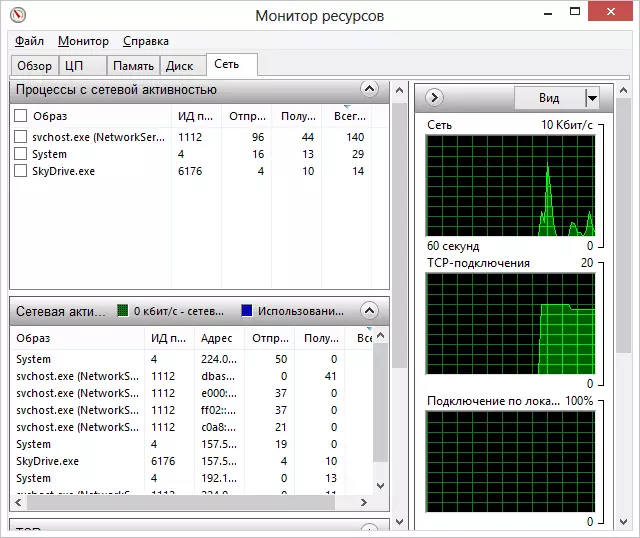
ਵਿੰਡੋਜ਼ ਰੇਸ ਮਾਨੀਟਰ
ਨੈੱਟਵਰਕ ਟੈਬ ਉੱਤੇ ਰਿਸੋਰਸ ਮਾਨੀਟਰ ਵਿੱਚ, ਇੱਥੇ ਸਾਰੀ ਲੋੜੀਂਦੀ ਜਾਣਕਾਰੀ ਹੈ - ਤੁਸੀਂ ਵੇਖ ਸਕਦੇ ਹੋ ਕਿ ਇੰਟਰਨੈਟ ਪਹੁੰਚ ਦੁਆਰਾ ਕਿਹੜੇ ਪ੍ਰੋਗਰਾਮ ਵਰਤੇ ਜਾਂਦੇ ਹਨ ਅਤੇ ਆਪਣੇ ਟ੍ਰੈਫਿਕ ਦੀ ਵਰਤੋਂ ਕਰਦੇ ਹਨ. ਇਹ ਧਿਆਨ ਦੇਣ ਯੋਗ ਹੈ ਕਿ ਸੂਚੀ ਵਿੱਚ ਉਹ ਐਪਲੀਕੇਸ਼ਨ ਵੀ ਸ਼ਾਮਲ ਹੋਣਗੇ ਜੋ ਇੰਟਰਨੈਟ ਪਹੁੰਚ ਦੀ ਵਰਤੋਂ ਨਾ ਕਰਨ ਵਾਲੇ, ਪਰ ਕੰਪਿ computer ਟਰ ਉਪਕਰਣਾਂ ਨਾਲ ਸੰਪਰਕ ਕਰਨ ਲਈ ਨੈਟਵਰਕ ਸਮਰੱਥਾ ਦੀ ਵਰਤੋਂ ਕਰੋ.
ਇਸੇ ਤਰ੍ਹਾਂ, ਵਿੰਡੋਜ਼ 7 ਸਰੋਤ ਮਾਨੀਟਰ ਵਿੱਚ, ਤੁਸੀਂ ਹਾਰਡ ਡਿਸਕ, ਰਾਮ ਅਤੇ ਹੋਰ ਕੰਪਿ computer ਟਰ ਸਰੋਤਾਂ ਦੀ ਵਰਤੋਂ ਨੂੰ ਟਰੈਕ ਕਰ ਸਕਦੇ ਹੋ. ਵਿੰਡੋਜ਼ 10 ਅਤੇ 8 ਵਿਚ, ਇਸ ਵਿਚੋਂ ਜ਼ਿਆਦਾਤਰ ਜਾਣਕਾਰੀ ਟਾਸਕ ਮੈਨੇਜਰ ਦੀ ਪ੍ਰਕਿਰਿਆ ਟੈਬ 'ਤੇ ਬਣ ਕੇ ਵੇਖੀ ਜਾ ਸਕਦੀ ਹੈ.
ਪ੍ਰਬੰਧਨ, ਚਾਲੂ ਅਤੇ ਟਾਸਕ ਮੈਨੇਜਰ ਵਿੱਚ ਸ਼ੁਰੂਆਤੀ ਚਾਲੂ ਅਤੇ ਬੰਦ ਕਰੋ
ਵਿੰਡੋਜ਼ 10 ਅਤੇ 8 ਵਿੱਚ, ਟਾਸਕ ਮੈਨੇਜਰ ਨੂੰ ਇੱਕ ਨਵੀਂ "ਆਟੋ-ਲੋਡਿੰਗ" ਟੈਬ ਮਿਲੀ, ਜਿੱਥੇ ਤੁਸੀਂ ਵਿੰਡੋਜ਼ ਸ਼ੁਰੂ ਹੁੰਦੇ ਹੋ ਤਾਂ ਆਪਣੇ ਆਪ ਚਲਾਉਂਦੇ ਹੋ ਅਤੇ ਸਰੋਤਾਂ ਦੀ ਵਰਤੋਂ ਹੁੰਦੀ ਹੈ. ਇੱਥੇ ਤੁਸੀਂ ਆਟੋਲੋਡਿੰਗ ਤੋਂ ਬੇਲੋੜੇ ਪ੍ਰੋਗਰਾਮਾਂ ਨੂੰ ਹਟਾ ਸਕਦੇ ਹੋ (ਹਾਲਾਂਕਿ, ਸਾਰੇ ਪ੍ਰੋਗਰਾਮ ਇੱਥੇ ਪ੍ਰਦਰਸ਼ਿਤ ਨਹੀਂ ਕੀਤੇ ਗਏ ਹਨ. ਹੋਰ ਪੜ੍ਹੋ: ਵਿੰਡੋਜ਼ 10 ਸਾੱਫਟਵੇਅਰ ਆਟੋਲੋਇਡ).
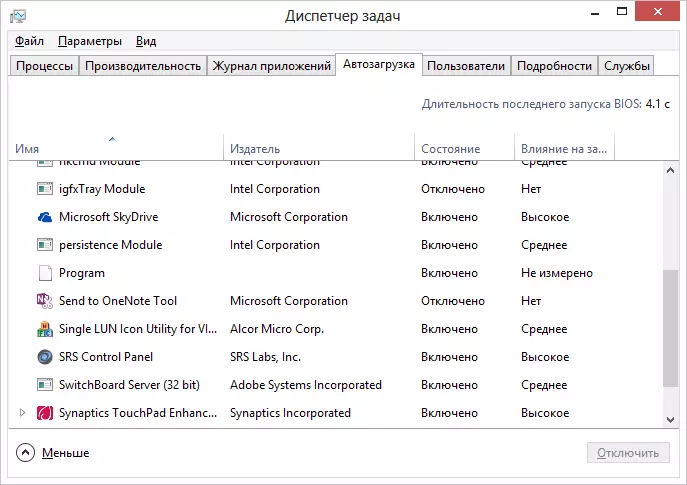
ਟਾਸਕ ਮੈਨੇਜਰ ਵਿੱਚ ਆਟੋਲੌਇਡ ਵਿੱਚ ਪ੍ਰੋਗਰਾਮ
ਵਿੰਡੋਜ਼ 7 ਵਿੱਚ, ਤੁਸੀਂ ਮਿਸਕਨਫਿਗ ਵਿੱਚ ਆਂਡਰ ਟੂਲਜ਼ ਟੈਬ ਦੀ ਵਰਤੋਂ ਕਰ ਸਕਦੇ ਹੋ, ਜਾਂ ਸ਼ੁਰੂਆਤੀ ਸਫਾਈ ਲਈ ਤੀਜੀ-ਪਾਰਟੀ ਸਹੂਲਤਾਂ ਦੀ ਵਰਤੋਂ ਕਰ ਸਕਦੇ ਹੋ, ਜਿਵੇਂ ਕਿ ਸੀਕਲ.
ਇਹ ਸ਼ੁਰੂਆਤ ਕਰਨ ਵਾਲਿਆਂ ਲਈ ਮੇਰੀ ਸੰਖੇਪ ਯਾਤਰਾ ਨੂੰ ਪੂਰਾ ਕਰੇਗਾ, ਮੈਨੂੰ ਉਮੀਦ ਹੈ ਕਿ ਉਹ ਤੁਹਾਡੇ ਲਈ ਲਾਭਦਾਇਕ ਸੀ, ਕਿਉਂਕਿ ਤੁਸੀਂ ਦਲੀਲ ਨੂੰ ਪੜ੍ਹਦੇ ਹੋ. ਜੇ ਤੁਸੀਂ ਇਸ ਲੇਖ ਨੂੰ ਦੂਜਿਆਂ ਨਾਲ ਸਾਂਝਾ ਕਰਦੇ ਹੋ, ਤਾਂ ਇਹ ਸਿਰਫ ਸ਼ਾਨਦਾਰ ਹੋਵੇਗਾ.
